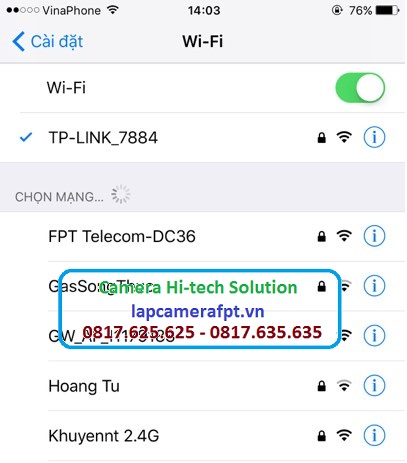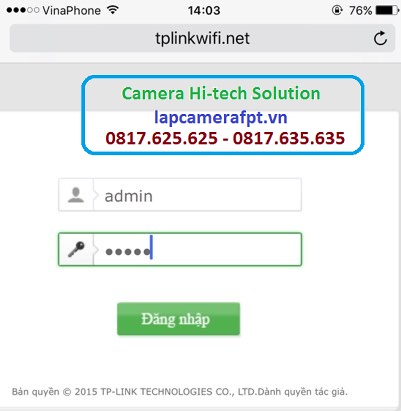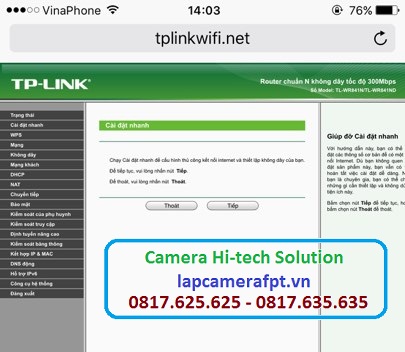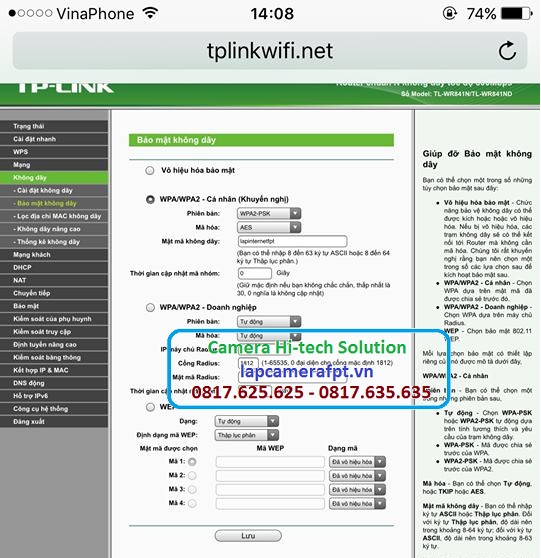Nhận được yêu cầu từ rất nhiều khách hàng đang muốn biết làm cách nào để có thể đổi mật khẩu modem wifi Tplink, trong bài viết này upes2.edu.vn sẽ hướng dẫn chi tiết và chuyên nghiệp cách để mà có thể đổi mật khẩu wifi chỉ trong vài ba bước.
Đang xem: đổi mật khẩu ( pass ) wifi tp link vnpt
Tại sao phải đổi mật khẩu wifi Tplink
Mật khẩu wifi cực kỳ quan trọng , nó là thông tin bảo mật giúp cho người dùng xung quanh không thể nào truy cập vào mạng wifi của nhà bạn, gia đình bạn, việc đặt mật khẩu wifi quá đơn giản như ” 12345678 ” hay ngày tháng năm sinh khiến nhiều khách hàng bị các đối tượng xung quanh nhà hack pass wifi để sử dụng chùa
Một số thành phần xấu còn lợi dụng bằng cách hack pass wifi để chiếm đoạt thông tin cá nhân ,làm các mục đích mưu đồ xấu, do đó việc đổi mật khẩu wifi hay đổi pass wifi thường xuyên là vô cùng cần thiết.
Việc đổi mật khẩu wifi tplink có thể giúp cho mạng internet nhà mình nhanh hơn, bảo mật cao hơn, đồng thời hạn chế được kẻ gian thừa cơ xâm nhập vào hệ thống mạng wifi của gia đình mình.
1″ />
+ Cách đổi mật khẩu modem wifi Tplink
– Việc đổi mật khẩu modem wifi Tplink cũng khá là đơn giản, không có gì quá phức tạp, trong bài viết này mình sẽ hướng dẫn các bạn đổi mật khẩu wifi tplink chỉ trong vòng 3 bước
1. Bước 1: Khởi động modem Tplink và kết nối wifi trên điện thoại
Cắm nguồn cho modem sáng đèn lên, sau đó kiểm tra thông tin dưới đít của modem kiểm tra xem
SSID là gì ( ví dụ TP-link_7884 ) và mật mã không dây là 32662238
2″ />
Kế đến trên điện thoại thông minh của mình người dùng vào phần Cài Đặt => Wifi => chọn Tplink_7784 và tiến hành kết nối
3″ />
Yêu cầu nhập mật khẩu mạng wifi sẽ hiện ra chỉ cần nhập vào mật khẩu là 32662238
Như vậy là điện thoại đã kết nối với tín hiệu wifi của modem Tplink
2. Bước 2: Tiến hành đăng nhập vào modem Tplink
Mở trình duyệt web trên điện thoại, trên Android chọn Google Chrome, còn trên IOS có thể chọn Safari
Nhập vào trình duyệt web như sau: https://tplinkwifi.net
Một giao diện yêu cầu đăng nhập hiện ra bạn nhập thông tin như sau
Tên đăng nhập là admin và password là admin
4″ />
Bây giờ chúng ta sẽ chuyển sang cửa sổ bên trong giao diện của modem Tplink
5″ />
3. Bước 3: Tiến hành đổi mật khẩu wifi modem Tplink
Trong giao diện modem Tplink bạn nhấp vào mục ” Không dây ” bên tay trái màn hình
Kế đến nhấp chọn vào mục ” Bảo mật không dây ”
Trong ô mật mã không dây bạn thấy mật khẩu mặc định của modem là ” 32662238 ”
Sau đó bạn đổi thành mật khẩu mới, ở đây mình đổi mật khẩu là ” upes2.edu.vn ”
6″ />
Lưu lại và sau đó ra ngoài giao diện chọn cài đặt >> wifi >> chọn tên wifi là tplink_7784 và nhập mật khẩu wifi là ” upes2.edu.vn ” vào, sau đó tiếp tục sử dụng thiết bị.
Kết luận
Chỉ với 3 bước đơn giản như trên là người dùng dễ dàng đổi mật khẩu wifi tplink để sử dụng, chúc các bạn thành công sau khi đã xem hoàn chỉnh bài viết của công ty Hi-tech Solution. Chân thành cám ơn.
Trường hợp nếu không biết cấu hình vui lòng comment dưới bài viết để đội ngũ kỹ thuật trả lời và giải đáp thắc mắc của khách hàng.
đổi mật khẩu tp link bằng điện thoạitp link wifi.net passwordđổi tên wifi tp linkđổi mật khẩu wifi tp link trung quốcđổi mật khẩu wifi tp link bằng điện thoạiđổi mật khẩu router tp linkcách đổi mật khẩu wifi tp link tl-wr841nđổi mật khẩu wifi tp link viettel